Если вы работаете с веб-разработкой, то наверняка сталкивались с использованием серверного программного обеспечения для работы с вашими проектами. Одним из таких серверов является nginx, который широко используется в сфере веб-разработки. В данной статье мы рассмотрим подробную инструкцию по настройке nginx gunicorn в операционной системе Ubuntu 22.04.
Ngix - это открытый веб-сервер, который обрабатывает HTTP-запросы. Gunicorn - это сервер, который отвечает за выполнение кода на языке Python. Сочетание этих двух серверов позволяет легко и эффективно обрабатывать веб-запросы и выполнять код на Python.
Для начала установим nginx с помощью следующей команды:
sudo apt-get install nginxПосле установки nginx необходимо настроить его для работы с gunicorn. Создадим файл конфигурации:
sudo nano /etc/nginx/sites-available/mysiteНастройка Nginx Gunicorn в Ubuntu 22.04: подробная инструкция

Шаг 1: Установка Nginx
Первым шагом является установка Nginx с использованием следующей команды:
sudo apt update
sudo apt install nginx
После установки Nginx вы можете проверить его статус с помощью команды:
sudo systemctl status nginx
Если статус показывает, что Nginx успешно запущен, значит, установка прошла успешно.
Шаг 2: Установка и настройка Gunicorn
Для установки Gunicorn введите следующую команду:
pip install gunicorn
После установки Gunicorn вы можете настроить и запустить ваше приложение с помощью следующей команды:
gunicorn your_app:app
Убедитесь, что вы заменили "your_app" на имя вашего приложения.
Шаг 3: Конфигурация Nginx
Теперь необходимо настроить Nginx для работы с Gunicorn. Создайте файл конфигурации Nginx с помощью следующей команды:
sudo nano /etc/nginx/sites-available/your_domain
В открывшемся файле добавьте следующую конфигурацию:
server {
listen 80;
server_name your_domain;
location / {
proxy_pass http://localhost:8000;
proxy_set_header Host $host;
proxy_set_header X-Real-IP $remote_addr;
}
}
Не забудьте заменить "your_domain" на домен вашего сайта.
Сохраните и закройте файл.
Далее нужно создать символическую ссылку на файл конфигурации в каталоге sites-enabled:
sudo ln -s /etc/nginx/sites-available/your_domain /etc/nginx/sites-enabled/
После этого перезапустите Nginx с помощью команды:
sudo systemctl restart nginx
Шаг 4: Проверка работы
Теперь вы можете проверить работу вашего приложения, открыв веб-браузер и перейдя по адресу вашего домена.
Если вы видите ваше приложение, значит, у вас успешно настроено соединение между Nginx и Gunicorn.
Поздравляю! Теперь у вас есть полностью настроенное соединение между Nginx и Gunicorn на Ubuntu 22.04.
Установка Nginx и Gunicorn

Шаг 1: Обновление пакетов
Перед установкой Nginx обновим список пакетов и установим все доступные обновления:
sudo apt update
sudo apt upgrade -y
Шаг 2: Установка Nginx
Установим Nginx с помощью следующей команды:
sudo apt install nginx -y
Шаг 3: Проверка статуса Nginx
После установки проверим статус сервиса Nginx:
sudo systemctl status nginx
Если сервис работает, вы увидите сообщение об успешном запуске. В противном случае, можно ввести следующую команду для запуска сервиса:
sudo systemctl start nginx
Gunicorn - это WSGI-сервер, который используется для запуска веб-приложений, написанных на языке Python. Установим Gunicorn и настроим его для работы с Nginx.
Шаг 4: Установка Gunicorn
Установим Gunicorn с помощью следующей команды:
pip install gunicorn
Теперь у вас установлены Nginx и Gunicorn, и вы готовы настраивать их для работы с вашим веб-приложением.
Конфигурация Nginx

Для настройки Nginx в Ubuntu 22.04 следуйте приведенным ниже инструкциям:
| Шаг | Описание |
|---|---|
| 1 | Откройте файл конфигурации Nginx с помощью текстового редактора командой: |
sudo nano /etc/nginx/nginx.conf | |
| 2 | Найдите блок http и добавьте в него следующие настройки: |
server {
listen 80;
server_name your_domain.com;
location / {
proxy_pass http://localhost:8000;
proxy_set_header Host $host;
proxy_set_header X-Real-IP $remote_addr;
}
}
| |
| 3 | Сохраните изменения и закройте файл. |
| 4 | Перезапустите Nginx, чтобы применить внесенные изменения: |
sudo systemctl restart nginx |
Теперь ваш Nginx сконфигурирован для работы с Gunicorn на Ubuntu 22.04. Убедитесь, что ваше приложение Gunicorn работает на порту 8000, чтобы Nginx мог перенаправить запросы правильно.
Конфигурация Gunicorn
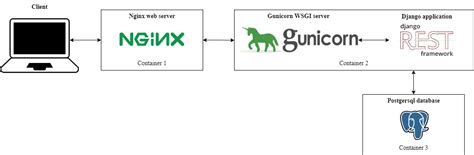
Для настройки Gunicorn вам потребуется создать конфигурационный файл. Он позволит вам указать параметры запуска и настройки сервера.
1. Создайте новый конфигурационный файл с расширением ".conf". Например, "myapp.conf". Вы можете выбрать любое имя файла по вашему усмотрению.
2. Откройте файл в текстовом редакторе и добавьте следующие строки:
workers=2 # Количество воркеров
bind=127.0.0.1:8000 # Адрес и порт, на котором будет работать сервер
module=myapp.wsgi # Путь к WSGI-модулю вашего проекта
chdir=/path/to/your/project # Путь к корневой директории вашего проекта
Замените "/path/to/your/project" на полный путь к корневой директории вашего проекта.
3. Сохраните и закройте файл.
4. Для запуска Gunicorn с использованием созданного конфигурационного файла, выполните следующую команду:
gunicorn -c /path/to/your/config/file.conf myapp.wsgi
Замените "/path/to/your/config/file.conf" на полный путь к вашему конфигурационному файлу.
Теперь вы успешно настроили Gunicorn с помощью созданного конфигурационного файла.
Запуск приложения

После настройки и установки всех необходимых компонентов, можно приступить к запуску приложения. Вам потребуется включить и запустить Nginx и Gunicorn.
1. Включите Nginx, выполните следующую команду:
sudo systemctl enable nginx2. Запустите Nginx, выполните следующую команду:
sudo systemctl start nginx3. Проверьте статус Nginx, выполните следующую команду:
sudo systemctl status nginxУбедитесь, что статус Nginx отображается как "active (running)", это означает, что Nginx успешно запущен.
4. Запустите Gunicorn. Перейдите в папку, где находится ваше приложение, и выполните следующую команду:
gunicorn app:appГде "app" - имя файла вашего приложения, и "app" - переменная, содержащая ваше приложение.
5. Проверьте, работает ли Gunicorn, откройте браузер и перейдите по адресу "http://127.0.0.1:8000". Если вы видите ваше приложение, значит оно успешно запущено.
Теперь ваше приложение работает в среде Nginx и Gunicorn на сервере Ubuntu 22.04.
Примечание: Если вы хотите, чтобы ваше приложение запускалось автоматически при каждой перезагрузке сервера, вы можете добавить команду запуска Gunicorn в файл автозапуска systemd.